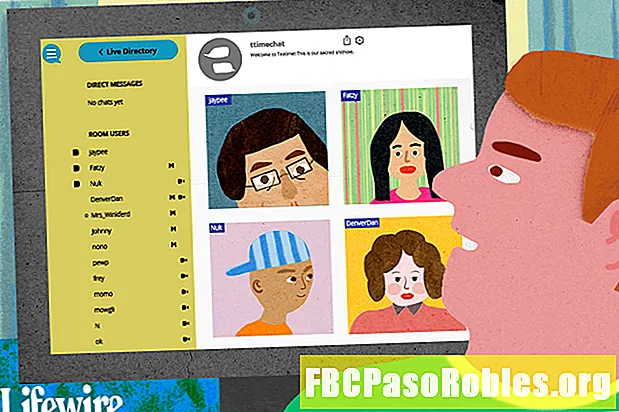Contenuto
- Diventa buio in Safari per proteggere la tua privacy
- Ciò che la navigazione privata mantiene privato
- Ciò che la navigazione privata non blocca
- Come attivare la navigazione privata su iPhone
- Come disattivare la navigazione privata su iPhone
- Un avvertimento importante sulla navigazione privata di iPhone
- Un avvertimento più piccolo: tastiere di terze parti
- È possibile disabilitare la navigazione privata?
- Come eliminare la cronologia del browser su iPhone
Diventa buio in Safari per proteggere la tua privacy
recensito da
Ciò che la navigazione privata mantiene privato
La navigazione privata è una funzione del browser Safari di iPhone che impedisce al browser di lasciare molte delle impronte digitali che normalmente seguono il tuo movimento online. Sebbene sia eccellente per cancellare la tua cronologia, non offre una privacy completa.
Quando lo usi, la modalità di navigazione privata dell'iPhone in Safari:
- Non salva alcun record della cronologia di navigazione.
- Non salva le password inserite nei siti Web.
- Non consente il completamento automatico di nomi utente e password salvati.
- Non mantiene la cronologia delle ricerche.
- Impedisce ad alcuni siti Web di aggiungere cookie di tracciamento al dispositivo.

Ciò che la navigazione privata non blocca
La funzione di navigazione privata dell'iPhone non offre una privacy totale. L'elenco delle cose che non può essere bloccato include:
- L'indirizzo IP del dispositivo e tutti i dati correlati sono visibili.
- I segnalibri salvati durante una sessione privata sono visibili nella normale modalità di navigazione.
- Chiunque controlli il traffico sulla rete a cui sei connesso potrebbe essere in grado di vedere quali pagine visiti. Ciò accade principalmente al lavoro o quando si utilizza un dispositivo rilasciato dal lavoro.
- I siti Web a cui ti colleghi possono tenere traccia del tuo dispositivo e comportamento sul loro sito.
- I server su cui risiedono quei siti Web possono vedere il tuo dispositivo e il tuo comportamento.
- Il tuo ISP vede il tuo dispositivo e il comportamento in grado di vendere tali informazioni.
- Se il tuo dispositivo include un software di monitoraggio (che molto probabilmente verrà installato su un dispositivo fornito dal tuo datore di lavoro), la Navigazione privata non può impedire a quel software di registrare la tua attività.
Poiché la Navigazione privata presenta queste limitazioni, dovresti trovare altri modi per proteggere i tuoi dati e il tuo dispositivo. Esplora le impostazioni di sicurezza integrate dell'iPhone e altri passaggi che puoi intraprendere per evitare di spiare la tua vita digitale.
Come attivare la navigazione privata su iPhone
Stai per fare una navigazione che non vuoi salvare sul tuo dispositivo? Ecco come attivare la navigazione privata su iPhone:
-
Rubinetto Safari per aprirlo.
-
Clicca il nuova finestra icona nell'angolo in basso a destra (sembra due rettangoli sovrapposti).
-
Rubinetto Privato.
-
Clicca il + pulsante per aprire una nuova finestra.

-
In modalità privata, la parte superiore e inferiore dei siti Web visitati in Safari diventano di colore grigio scuro.
Come disattivare la navigazione privata su iPhone
Per disattivare la navigazione privata e tornare allo stato normale di Safari:
-
Clicca il nuova finestra icona.
-
Rubinetto Privato.
-
La finestra Navigazione privata scompare e ricompaiono le finestre aperte in Safari prima dell'avvio della Navigazione privata.

Un avvertimento importante sulla navigazione privata di iPhone
Utilizzi la navigazione privata perché non vuoi che le persone vedano ciò che stai guardando, ma se stai usando iOS 8 c'è un problema. Se si attiva la Navigazione privata, si visualizzano alcuni siti, quindi si disattiva la Navigazione privata, le finestre aperte vengono salvate. La prossima volta che tocchi Navigazione privata per accedere a quella modalità, vengono visualizzate le finestre lasciate aperte durante l'ultima sessione privata. Ciò significa che chiunque abbia accesso al tuo telefono può vedere i siti che hai lasciato aperti.
Per evitare ciò, chiudere sempre le finestre del browser prima di uscire dalla navigazione privata. Per farlo, tocca il X nell'angolo in alto a sinistra di ogni finestra. Esci dalla navigazione privata solo dopo aver chiuso ogni finestra.
Un avvertimento più piccolo: tastiere di terze parti
Se usi una tastiera di terze parti con il tuo iPhone, presta attenzione quando si tratta di navigazione privata. Alcune di queste tastiere catturano le parole digitate e utilizzano tali informazioni per generare suggerimenti di completamento automatico e controllo ortografico. È utile, ma queste tastiere catturano anche le parole digitate durante la Navigazione privata e possono suggerirle nella normale modalità di navigazione. Ancora una volta, non terribilmente privato. Per evitare ciò, usa la tastiera predefinita dell'iPhone durante la Navigazione privata.
Se usi iOS 13 o versioni successive, la tastiera iPhone predefinita presenta alcune delle funzionalità importanti che offrono le tastiere di terze parti, come lo scorrimento per digitare. Quella tastiera include migliori funzionalità di privacy.
È possibile disabilitare la navigazione privata?
Se sei un genitore, l'idea di non essere in grado di sapere quali siti i tuoi figli visitano sui loro iPhone è preoccupante. Le impostazioni Restrizioni integrate in iPhone non impediscono ai bambini di utilizzare la Navigazione privata. Le restrizioni consentono di disabilitare Safari o di bloccare siti Web espliciti (anche se questo non funziona per tutti i siti), ma di non disabilitare la Navigazione privata.
Per impedire ai tuoi figli di mantenere la loro navigazione privata, usa Restrizioni per disabilitare Safari, quindi installa un'app per browser Web controllata dai genitori come:
- Mobicip Parental Control: Gratuito, con opzioni di abbonamento. Scarica Mobicip Parental Control sull'App Store.
- Mobile Web Guard: Gratuito. Scarica Mobile Web Guard sull'App Store.
- SecureTeen Parental Control: Gratuito. Scarica SecureTeen Parental Control da App Store.
Come eliminare la cronologia del browser su iPhone
Se hai dimenticato di attivare la navigazione privata, potresti avere una cronologia del browser di cose che non vuoi. Elimina la cronologia di navigazione dell'iPhone seguendo questi passaggi:
-
Rubinetto impostazioni.
-
Rubinetto Safari.
-
Rubinetto Cancella cronologia e dati dei siti Web.
-
Rubinetto Cancella cronologia e dati.

Questo elimina più della cronologia del browser. Ciò elimina i cookie, alcuni siti Web indirizzano suggerimenti di completamento automatico e altro, sia da questo dispositivo che da altri dispositivi collegati allo stesso account iCloud. Può sembrare estremo o almeno scomodo, ma è l'unico modo per cancellare la cronologia su un iPhone.